当サイトではiPhone・iPadで音楽を作る『DTM』についての連載を行っています
今回の解説では、実際にiPadとオーディオインターフェースを接続してアプリで音を鳴らしたり、DAWに録音する方法を順を追って紹介していきます
この記事は連載に絡めた解説記事ですが、この記事単体で読んでいただいてもiPadでオーディオインターフェースを使う方法は分かるようになっています
興味があったら他の解説記事も読んでみて下さいね

オーディオインターフェースって何?
ウンチクを語ると非常に長くなってしまってますのでざっくりと紹介しますと、音をソフトに取り込んだり、逆に外に出したりする仲介を行う機械がオーディオインターフェースです。iPhoneやiPadに録音するのにも必要になります

そんなの無くてもiPadにはマイクついてるじゃん
と思うかもしれませんが、これがいわゆるウンチクの部分になります(笑) 興味があったらぜひ勉強された方がいいと思いますが、説明を簡潔にするためここでは
音楽制作する時など、それなりに良い音で録音をしたい時にはオーディオインターフェースを使うべし!
と覚えておいて下さい
このオーディオインターフェースは種類がたくさんあってどれを選べばいいのか分からないと感じるかと思います
iPhoneやiPadで使う際には、入力チャンネル数に注目しておけばいいと思います
ギターやベース、ボーカルを録音したいだけなら1チャンネル入力で事足りるでしょうが、ちょっとこだわりのバンドマンで「ライン入力の音にアンプの箱鳴りもミックスしたいんだケド?」というような場合は2チャンネルの入力が必要になります
それ以外にサンプリングレートやビットレートも大事ですが、今どきのオーディオインターフェースは安いものでも192KHzとかに普通に対応していますので、「よく分からない」という場合はあまり気にしなくていいと思います
逆にここを気にするような人はこんな解説を読む必要が無い人でしょう。エンジニアの人や、「ハイレゾで録りたい」という場合には勉強するといいのではないでしょうか
それよりも大事なのは、そのオーディオインターフェースがiOSに対応しているかどうかです。この点を重視して選んで下さい。USB接続やFireWire接続でも変換をかませばいけることも多いですが、初心者の方は特に、「iOS対応」としっかり謳われているものを選ぶ方が良いです
今回解説で使用するのはこちらのUR12というオーディオインターフェースです
1万円ぐらいですがiOS対応(要変換ケーブル)でサンプリングレートも24bit/192KHz、2ch入力可能なので、ライン入力+アンプの箱鳴りを同時に録ったり、弾き語りのボーカル+ギターを同時に録ったりできます
いきなり高すぎるものを買わなくても、当面はこうした安い機材で十分だと思いますよ
iPadとUR12(オーディオインターフェース)を接続する
では実際にiPadにオーディオインターフェースを接続していってみます
UR12はUSB接続のオーディオインターフェースですので、iOS端末につなぐためには変換コネクタが必要になります。最新のiPad Proの方はUSB Type-Cに変換、それ以外の方はLightningに変換ですね
ほとんどのオーディオインターフェースはApple純正のLightning-カメラアダプタじゃないと動かないと書いてあると思います。UR12もそう書いてあります
が。実際には中国製の安いアダプタでも動くことがほとんどです。この辺りは保証できないので自己責任でお願いします
私のiPad ProはUSB-Cポートなので、安い中国製のハブを介して接続してみます
このような感じになりました
……実はiOSにオーディオインターフェースをつなぐためのセットアップはこれで完了です。挿せば使えるのです(笑) ドライバの導入などで接続に手こずることも多いWindowsとは大違いですね
例として、この状態でギターを接続しmobile PODアプリを立ち上げてみます
このままだと音が鳴りませんが、入力チャンネルを「2」に変えてあげることでエフェクター(アプリ)の音が鳴りました
ちなみにAmplitubeの場合、このチャンネル切り替え方法が分からず(できない?)音がスタンドアロンでは音が鳴らせませんでした……。DAW上で読み込めば音は鳴らせます
同様に、今度はマイクをつなげてボイスレコーダーアプリを立ち上げてみます
このようにマイクで喋った音を録音することができました。う~ん、簡単ですね
一応注意として、先ほどのAmplitubeなんかもそうっぽいですが、アプリによってはオーディオインターフェースに複数の入力チャンネルがあっても、そのうちの1チャンネルしか認識できないものがあります
とはいえDTM関係のアプリであればそういったことはまずあり得ませんので、それほど気にしなくても大丈夫かとも思いますが……どうしても心配な方は、入力チャンネル1がコンボジャック形状になっているものを選べば、マイクもギターもどっちもオッケーということになります
それともうひとつ補足。電源についてです
iPad ProのUSB Type-Cはバスパワーで流せる電力も増大しているので、オーディオインターフェースを挿せば動作します。しかしLightning接続のiOS機器だと電力が足りなくなる可能性があります。そうした際には別の手段でオーディオインターフェースに電力を供給してやる必要があります
オーディオインターフェースによっては、モバイル電源が使えるもの、乾電池が使えるものがあったり、そうした機能が無い製品の場合は電源供給可能なUSBハブをかませるなどの方法があります
この辺りもオーディオインターフェースを買う際、ちょっと注目した方がいいかもしれませんね
※UR12がLightningバスパワーでは動かないという意味ではありません。あくまでも例です
オーディオインターフェースを通してDAWに録音する方法
この記事はiPadによる音楽制作の解説ですので、最後に実際にDAWに録音する手順を解説しておこうと思います
CUBASISの場合
最初に、私がメインで使っているDAWアプリのCUBASISの場合の解説をします
例によってオーディオインターフェースは勝手に認識されていますので設定は不要です
まず、録音するためにオーディオトラックを一つ作成してあげる必要があります
「Add」をタップします
オーディオトラックかMIDIトラックかを訊かれますので「Audio」を選びます。これでオーディオトラックが作成されます
次にオーディオインターフェースのどのチャンネルからの入力を受け付けるかを設定するため「Routing」をタップします
「Mono imput」と書いてある下の数字がチャンネルですので、ここをタップすると画像のようにチャンネルを選択できます
UR12は2チャンネルしかないので、1と2以外はグレーアウトして選べないようになっています。賢いですね。今回はギターを録りたいのでチャンネル2を選択しました
録音中の音をモニターしたい場合は、スピーカーの形をしたアイコンをタップして有効にしておいて下さい。準備ができたら赤丸の録音ボタンを押せば録音できます
録音ボタン又は再生ボタンを押すと録音が終了し、波形が表示されます
Garage Bandの場合
続いては使っている人の多そうなGarage Bandの場合です
こちらもオーディオインターフェースは勝手に認識されているので設定等は必要ありません
プロジェクトを開いたら一覧から「Audio Recorder」を選択します
マイクを使って~とか書いてありますが、内蔵マイクだけではなくオーディオインターフェース経由の録音もここで行います
Audio Recorderを開くと、親切にもこんなポップアップが出ます
これによってオーディオインターフェースがきちんと接続されていることが改めて確認できます。ついでにここでモニタリング(録音中に演奏音を聴くかどうか)をONにするかどうかも選べます
複数の入力チャンネルを持つオーディオインターフェースを使っている場合は、チャンネルも正しく設定してやる必要があります。今回はUR12でギターを録るので「入力2」を選びました。ちなみにモニタリングのON/OFFは右下でいつでも変更できます
用意が出来たら赤丸の録音ボタンで録音の開始・停止をすればギターの音を録音することができます
終わりに
以上でiOS端末にオーディオインターフェースを接続して使う方法の基礎解説は終了です。ハッキリ言ってWindowsで使うより100倍簡単です。それでもまだ分からないという方のために、動画も用意してみました
きちんと録音できるようになって慣れてきたら「なんか音が小さいな」とか「音割れしてるな」ということが無いよう、オーディオインターフェースのGAINなども調整できるようになっていけるといいと思います
この記事は基礎解説ですが、他にも例えば「エフェクターの音を乗せたい」とか「ボーカルとギターを同時に別々のトラックに録音したい」なんてことも出てくると思います
そうした様々なケースは別記事で詳しく解説していますので、興味があったら色々と参考にしてみてもらえれば嬉しいです。総合目次記事はこちらです

それではまた~






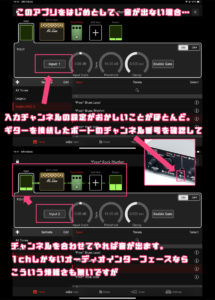

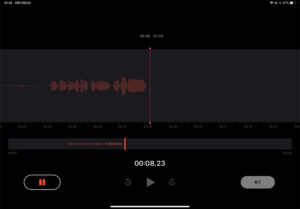


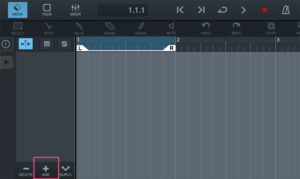

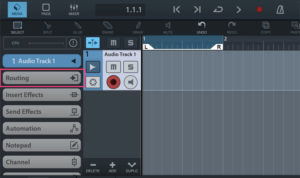
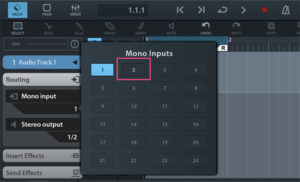
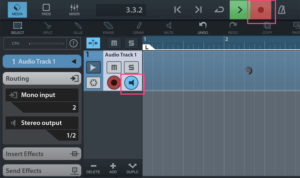
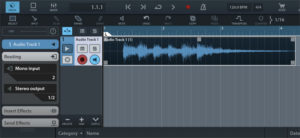
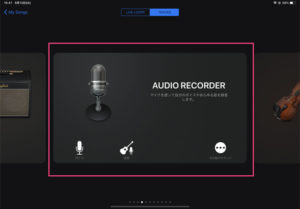
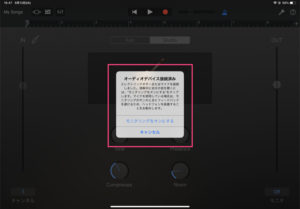
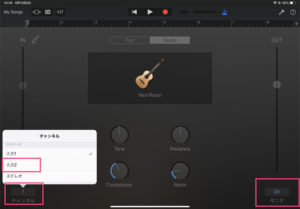
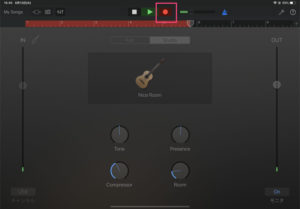


コメント
りんごロイド様、初めまして。大変恐縮ですが、宜しければ質問にお答え頂けますでしょうか。
記事を拝見して、iOSでギターを録音しましたが、途中で「ビビビ」というノイズが混じってしまい難儀しています。
演奏や体の動きとは関係ないタイミングで発生するので、接触不良ではないようです。
端末のスペック不足か、オーディオインターフェースの質の問題を疑っているのですが、何か考えられる原因はありますでしょうか?
接続順は以下です。
ギター→オーディオインターフェース(ギターアンプ(blackstar id core stereo 10 v2)に内蔵)→iphone7、ipad第6世代→garageband、korg gadget 2
gadget 2ではレイテンシー変更も試しましたが、改善しませんでした。
よろしくお願いします。
コメントありがとうございます
ご質問の件ですが、確かに端末のスペック不足が疑われるところかと思います
iPhone7もiPad 第6世代もどちらもSoC(CPUと思ってもよいです)はA10という、最近の機種と比較するとだいぶ処理能力が低いものになっています
そのため、処理能力の高いSoCを搭載した機種(A12以降が望ましい)に買い替えれば改善するかもしれません
処理能力不足の場合、大抵は音切れが起こることが多いとされていますが、私もプチプチノイズがのった経験はありますのであり得ない話ではないでしょう
ただ、DTMというのは原因の特定が非常に難しいものです
そのためあらゆる要素を潰していって、端末のスペック以外ありえないと思ってから買い換えた方が良いかと思います
おっしゃるようにオーディオインターフェースの質の問題もあるかもしれませんしね
とりあえず
といったような基本的なことを再確認してみてはいかがでしょうか
あとは、バックグラウンドで動いているアプリを全て終了しておく(ホームボタンダブルタップでタスク一覧を表示し、全てしっかりと終了させる)といった基本的なことも見直してみて下さい
それからこれは確認なんですが、接続はギター→アンプ兼オーディオインターフェース→録音アプリ に直録音
というので合ってますよね?
もしGarageBandやGadgetに音源等を読み込ませたりFXをかけている場合は、そのせいで処理が重くなっている可能性もあります
機材を見直し、端末の負荷も最小限にしてもなおノイズがのってしまうなら、その時にはオーディオインターフェースや端末の買い替えが必要になるかもしれません
あまり参考にならない回答ですみません